软件介绍
Mshow导播软件是由广州津虹网络传媒有限公司推出的一款导播推流工具。台前展示的效果往往都离不开幕后的操作,直播采访也并不是简单的对话就能直接达到想要的效果,这一切都需要导播的设计指导。而导播时必然少不了Mshow导播软件的帮助,有了它可以轻松事半功倍。
用户们可以使用Mshow导播软件将不同的窗口界面设置成需要的样式,大小窗切换、数个视频窗口同时播放都可以通过它来做到,并且使用这款软件还可以额外获得推流的效果,有需要的小伙伴快来下载吧!
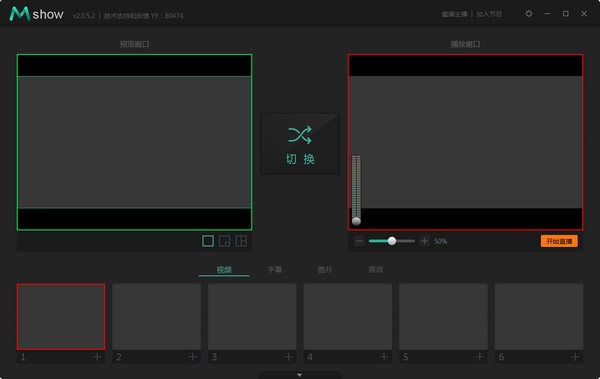
软件特色
一、娱乐直播
玩法一:通过iPhone和PC版本的Mshow,可将多个异地的主播连接在一起,实现多人同时直播。
玩法二:主播房间内架设2个以上的(摄像头、手机)即可多角度的进行直播。例如舞蹈类的直播。
1、iPhone支持横屏拍摄、720P-1080P高清自适应传输。
2、各主播的连接方式只需在Mshow输入导播提供的验证码即可。
3、在导播端设置好发布到的直播平台,可发布到YY平台直播间,RTMP流等。更多的直播平台敬请期待。
4、现在就开始一场高质量的直播吧,最多六路视频流供您随时切换作为直播画面。
二、户外直播
1、通过iPhone、摄像机和PC版本的Mshow,可将户外的多人(角度)连接在一起,实现多人(角度)同时直播。
2、iPhone支持横屏拍摄、720P-1080P高清自适应传输。
三、体育直播
1、PC版Mshow接入本地摄像头作为解说主持人,通过RTMP接入赛事视频,采用画中画功能一边解说互动,一边直播赛事。
2、在导播端设置好发布到的直播平台,可发布到YY平台直播间,RTMP流等。更多的直播平台敬请期待。
3、现在就开始互联网互动式体育直播吧,最多可接入2个主持人的画面同时PK解说,最多接入6路音频主持人同时解说
四、发布会直播
1、通过摄像机等硬件与iPhone、接入到PC版本的Mshow,可将现场发布会的多角度连接在一起,进行发布会直播,现场或本地的主持人还可根据情况进行解说和互动。
2、iPhone支持横屏拍摄、720P-1080P高清自适应传输。
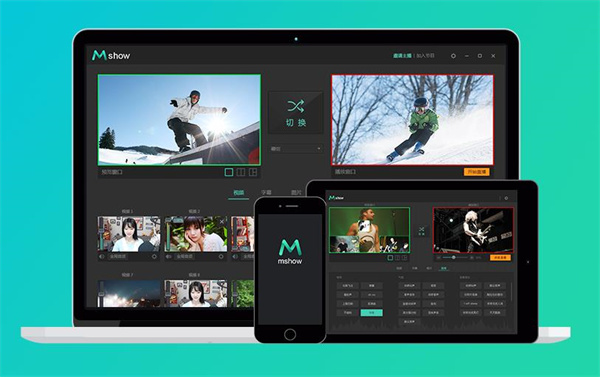
软件功能
1、导播
根据节目进程任意切换到不同的镜头,提供易用的导播、推流。
2、跨平台
轻松的做一场随时随地的直播,Mshow支持PC、iPhone、ipad(开发中)。
3、直播
随时随地都可以将精彩内容和你的粉丝互动,输出到各直播平台,还有YY、RTMP频道等。
4、多角度
支持接入本地和远程电脑摄像头、RTMP流、iPhone、直播机等,做一场多角度的直播。
Mshow导播软件使用方法
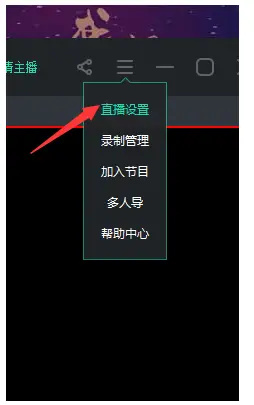
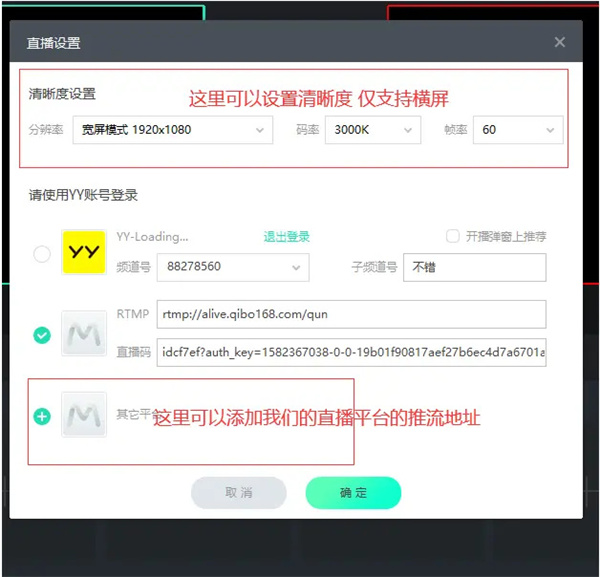
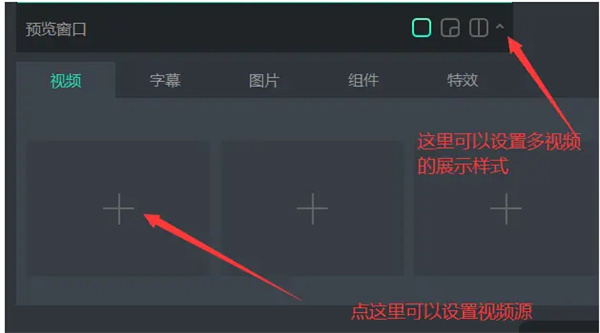
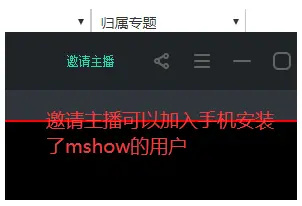
大部分功能就是这样了 也就是可以把全国的视频源进行汇总直播出去,最多支持6路混合直播出去 待直播的是12路。
苹果手机的可以互相连麦双向通话。配合OBS YY开播 等工具 可以直播桌面。对于有多机位的直播来说是个神器 傻瓜式使用方法 功能强大的很。
下载回放视频大小1.5G,还算可以。多路直播的时候 电脑比较卡一点 我电脑比较垃圾的原因。
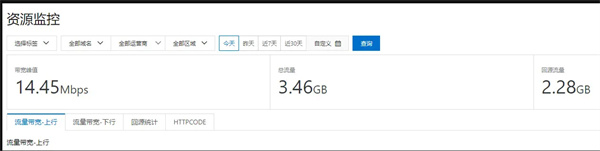
三路推流一个小时10个人左右的流量:
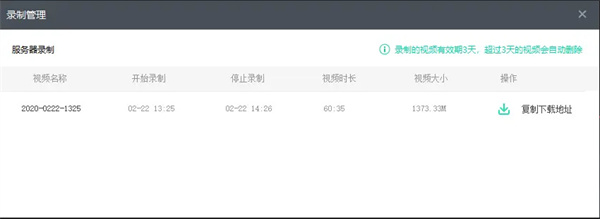
Mshow导播软件使用指南
⑴ 简单模式
①串流:将当前主页面显示的内容显示到B站、淘宝、抖音等第三方平台。
A. 视频比特率:画面清晰度的最主要参数。
-比特率默认值为2500
-平时使用,比特率3000-6000就可以,设置成10000的效果已经非常好了。
B.编码器:实现渲染视频效果的设备。
-编码器格式包括软件、硬件(显卡)两种格式,软件占用CPU,硬件占用显卡。
-在电脑性能充足的情况下,最好使用硬件,可以提高效率,卡顿少。
-在推流时,保证关闭非必要软件。
C.音频比特率:一般为192或者128,默认值是160。
②录像:将当前页面的音视频内容封装到本地。
A.录像路径
尽量选择预留空间较大的盘。勾选“生成没有空格的文件名”选项,以防止录制文件名出现空格而造成的录制不成功。
B.录像质量:详情见高级模式。
C.录像格式
这里默认选择MKV,MKV支持多轨道,且转化成MP4时速度比较快。
D.自定义混流器设置
警告的含义:当录像质量设为“与串流画质相同”时,无法暂停录制。
⑵ 高级模式
① 串流
A. 音轨:分为6个,一般情况下使用一个音轨作为主输出就可以。
B. 编码器
-QuickSync:使用CPU集显进行视频编解码
-推流时尽量将负载压力分担至各硬件上
-后期录像比较重要,推荐使用物理显卡进行渲染
-串流可以选用QuickSync,用英特尔的集显
C. 重新缩放输出(慎选)
一般情况下选择输出高清结果,如果1920*1280的缩放输出对于电脑压力较大,可以在串流时修改成1280*720的大小。
D. 目标使用:一般选择speed,如果speed在60%以下,那就选择balance。
E. 配置文件
F. 关键帧间隔 :默认3
G. 异步深度:默认4
H. 速率控制:常用有CBR和VBR,如果受环境因素的影响较大,需要动态调整。
-CBR(固定比特率):串流出去的比特率恒定,不受视频流的大小而变化。
-VBR(动态比特率):上传性能时,动态输出调整到接受视频流位置服务器的速率。
(当网络波动环境大时,建议选用VBR动态调整比特率;波动小时选用CBR固定比特率。)
②录像
A.类型:分为标准和自定义FFmpeg模式(一般选择“标准”)。
a.标准模式
-录像路径:预留空间要大
-勾选生成没有空格的文件名
-录像格式:MKV
-音轨:设置多个
-编码器:选择硬件,可选独立显卡
视频编码:对应于B站,使用视频编码比特率为5800到6000。
音频编码:音频编码大于192,使用AAC编码格式。
关键帧:至少10秒一个。
声道数: <= 2 (将左声道和右声道合并成一个声道)。
(上传视频时要注意,在任何后期软件处理之后,不要将声道分别输出(比如MKV支持的分别输出),而要转成MP4上传。)
-录制格式最好是Mp4和FLV,B站后台二次压缩会优先处理并保证这两种格式文件的质量。
b.自定义模式
可根据自己的要求进行设置。
③音频
轨道x:设置音频比特率为192及以上,以保证音质
④回放缓存(特殊时候使用)
用户在直播时 可以倒退几秒钟看之前的直播内容。回访缓存在网站崩掉时可以提升用户体验。在保证电脑是直播专用,且在直播时不进行太多动作,一般不使用回放缓存。















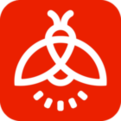



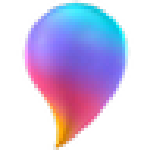























 浙公网安备 33038202002266号
浙公网安备 33038202002266号